2024-10-22 17:55:28七分软件园
当我们在使用打印机时,有时会遇到“打印处理器不存在”的错误提示。打印机处理器不存在什么意思呢?这种情况通常是由于系统文件缺失或注册表设置错误导致的。本文将详细解释打印机这一问题的含义,并提供几种修复方法,帮助您快速解决恢复打印。

打印处理器是打印机驱动程序的一部分,它负责将计算机生成的打印任务转换为打印机能够理解的格式。当系统提示“打印处理器不存在”时,意味着计算机无法找到或加载必要的打印处理器文件,导致打印任务无法正常进行。这种情况通常发生在以下几种情况下:1、系统文件丢失或损坏:打印处理器文件(如Winprint.dll)可能被误删或损坏。2、驱动程序问题:打印机驱动程序安装不完整或损坏。3、注册表设置错误:注册表中的打印处理器相关项可能被修改或删除。
1、检查文件是否存在:对于32位系统,路径为:C:/Windows/system32/spool/prtprocs/win32x86。对于64位系统,路径为:C:/Windows/system32/spool/prtprocs/X64。2、恢复文件:如果文件丢失,可以从其他同版本操作系统的电脑上复制该文件,或者从安装光盘中解压该文件到上述目录中。
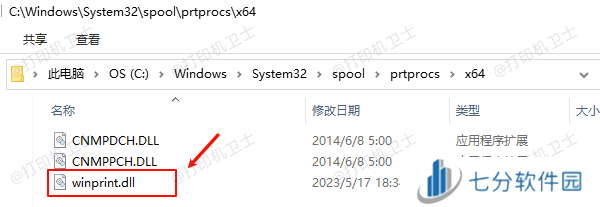
访问本站软件点击立即检测自动扫描打印机型号匹配驱动下载并安装相关驱动程序。详细步骤如下:
1、安装并打开-本站,然后点击“立即检测”;
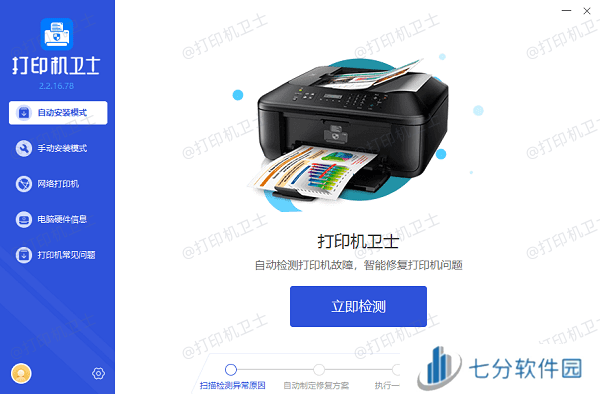
2、软件便会自动检测打印机型号匹配驱动以及检测打印机存在的问题;
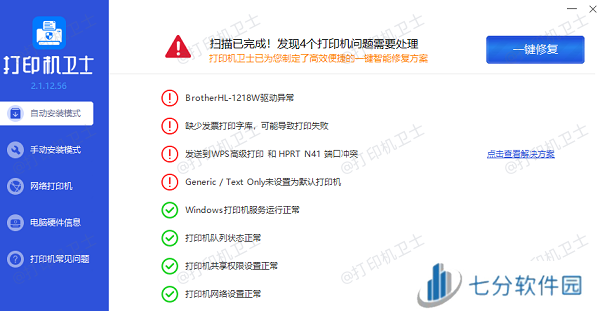
3、根据检测结果点击“一键修复”软件便会进行下载安装驱动,同时解决修复打印机问题。
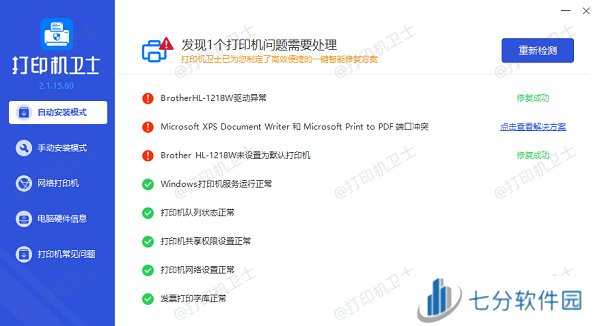
1、打开注册表编辑器:按下Win+R键,输入regedit,然后按回车键。2、定位到以下路径:HKEY_LOCAL_MACHINE/SYSTEM/CurrentControlSet/Control/Print/Environments/Windows NT x86/Print Processors/winprint。3、检查并新建项:如果winprint项不存在,右键单击空白处,选择“新建”->“项”,命名为winprint。在winprint项下新建字符串,名称为driver,数值数据为winprint.dll。
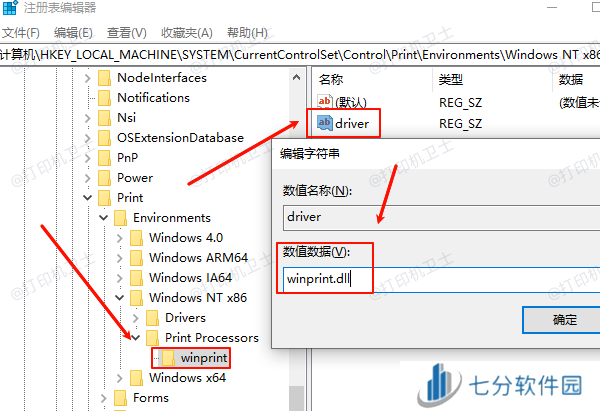
4、保存并重启电脑:完成上述步骤后,保存退出注册表编辑器,并重启电脑。
1、打开服务管理器:按下Win+R键,输入services.msc,然后按回车键。2、找到Print Spooler服务:确保该服务已启动。如果未启动,右键单击该服务,选择“启动”。如果服务已启动,但问题依旧,可以尝试重启该服务。
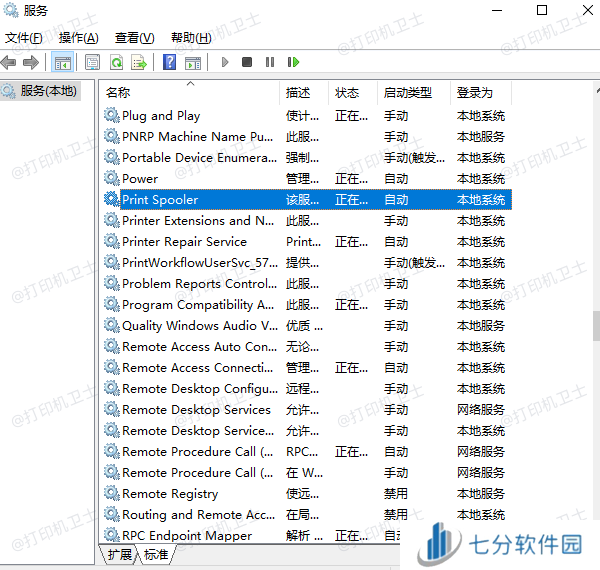
以上就是打印机处理器不存在什么意思,打印机处理器不存在修复。如果有遇到打印机连接、共享、报错等问题,可以下载“本站”进行立即检测,只需要一步便可修复问题,提高大家工作和打印机使用效率。
声明:本文内容及配图由入驻作者撰写或者入驻合作网站授权转载。文章观点仅代表作者本人,不代表本站立场。文章及其配图仅供学习分享之

新品榜/热门榜